
Character.ai の使用を楽しんでいますが、500 の内部サーバーによってエクスペリエンスが中断されましたか?これはよくあるエラーです。この問題を解決するために使用できる解決策を Character.ai サイトで紹介します。
実際のサイトではなく上記のエラーが発生する理由としては、インターネット接続が機能していない、Character.ai のサーバーがダウンしている、Web ブラウザのキャッシュが破損している、プラットフォーム上のプロンプトがわかりにくい、などが考えられます。
インターネット接続を確認してください
内部サーバー エラーが発生した場合は、インターネット接続がアクティブで安定していることを確認してください。プラットフォームのサーバーへの接続が切断され、エラーが発生した可能性があります。
Web ブラウザを開いてサイトを起動すると、接続のステータスを確認できます。サイトが読み込まれる場合、接続は機能しています。サイトの読み込みに失敗した場合は、接続に問題があります。後者の場合、ルーター (Wi-Fi ネットワークを忘れて再接続する ) を再起動するか、イーサネット ケーブル (ネットワークアダプターの問題を解決する ) を抜き差しするか、インターネット サービス プロバイダー ( ISP)。
Character.ai のサーバー ステータスを確認する
Character.ai のサーバーがダウンし、プラットフォーム全体の停止が発生する可能性があります。これが、サイトにアクセスしてサイトの機能を使用できない理由である可能性があります。これを確認する方法があります。
1 つの方法は、Character.aiステータスサイト に向かうことです。このサイトでは、プラットフォームのサーバーのステータスがわかります。使用できる別のサイトは みんなのためか自分だけのためか です。このサイトはユーザーからダウンタイム レポートを取得し、オンライン サービスで問題が発生しているかどうかを知らせます。
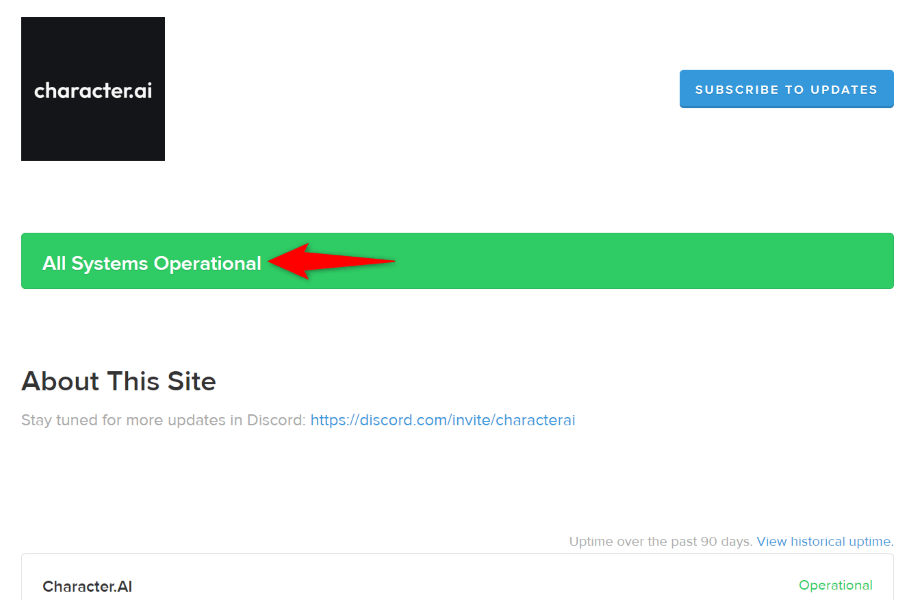
これらのサイトが Character.ai のサーバーがダウンしていると言っている場合は、会社が問題を解決して機能を戻すまで待つ以外に何もできません。通常、これにはそれほど時間はかかりません。
現在の Web ページを更新します
適用できる簡単な修正は、現在の Character.ai Web ページを再ロードし、問題が解決されるかどうかを確認することです。この方法は通常、軽微な不具合が問題の原因となっている場合に機能します。
Web ブラウザのアドレス バーの横にある更新アイコンを選択すると、Webページを更新する を実行できます。.
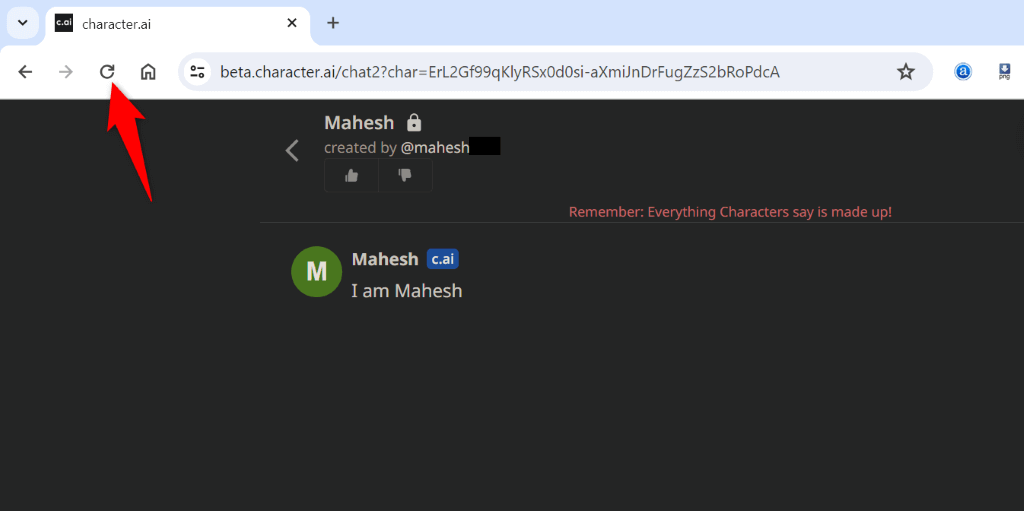
Web ページを再読み込みすると、サイトは期待どおりに機能するはずです。
Web ブラウザのキャッシュをクリアします
Web ブラウザは、ブラウジング エクスペリエンスを高速化するためにさまざまなファイルをキャッシュします。場合によっては、これらのキャッシュされたファイルが破損し、さまざまなサイトで問題が発生することがあります。あなたもそうかもしれません。
それは Webブラウザのキャッシュデータをクリアする までに修正できます。これを行っても、閲覧履歴、保存されたパスワード、Cookie、その他のデータが失われることはありません。サイトを閲覧すると、Web ブラウザがキャッシュを再構築します。
Google Chrome でキャッシュをクリアする
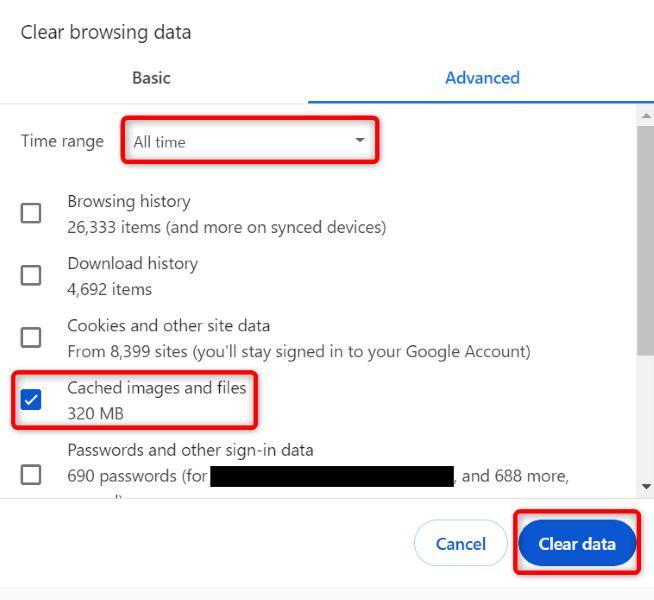
キャッシュをクリアします。 Mozilla Firefox
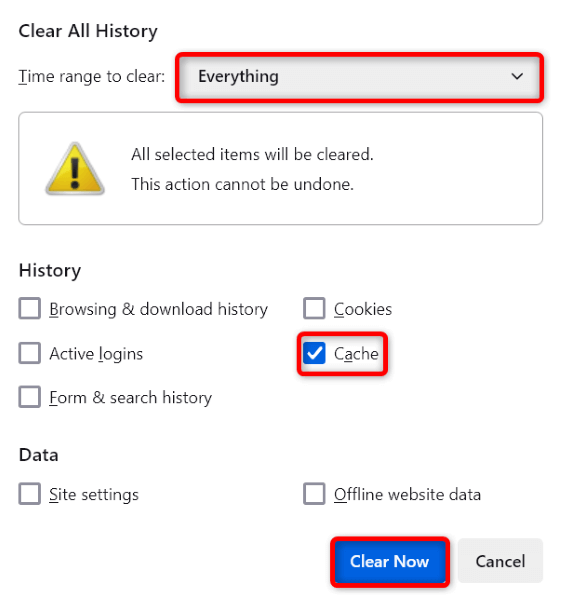
Microsoft Edge にキャッシュ
.
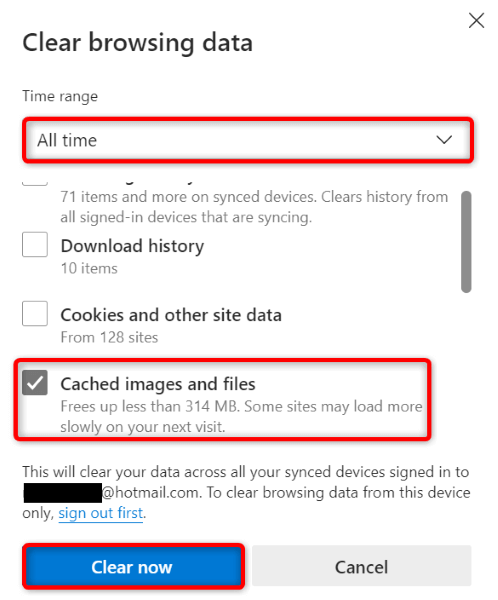
別のインターネット接続を使用する
現在のインターネット接続では Character.ai の使用に制限がある可能性があります。別の接続に切り替えて、サイトが読み込まれるかどうかを確認して、それを確認します。
別の接続を使用できない場合は、iPhone または ホットスポットとしての Android スマートフォン を使用できます。スマートフォンをホットスポットにすると、携帯電話のデータを使用してコンピュータでインターネットを閲覧する ことができます。
携帯電話のホットスポットまたは別のインターネット接続を使用してサイトにアクセスできる場合は、以前の接続に問題がありました。この場合、インターネット サービス プロバイダーに問い合わせて、どのような解決策があるかを確認してください。
サインアウトしてアカウントに戻ります
何らかの方法で Character.ai のダッシュボードにアクセスできる場合は、アカウントからログアウトして再度ログインすると、問題が解決される可能性があります。これは、ログイン セッション関連の問題の解決に役立ちます。
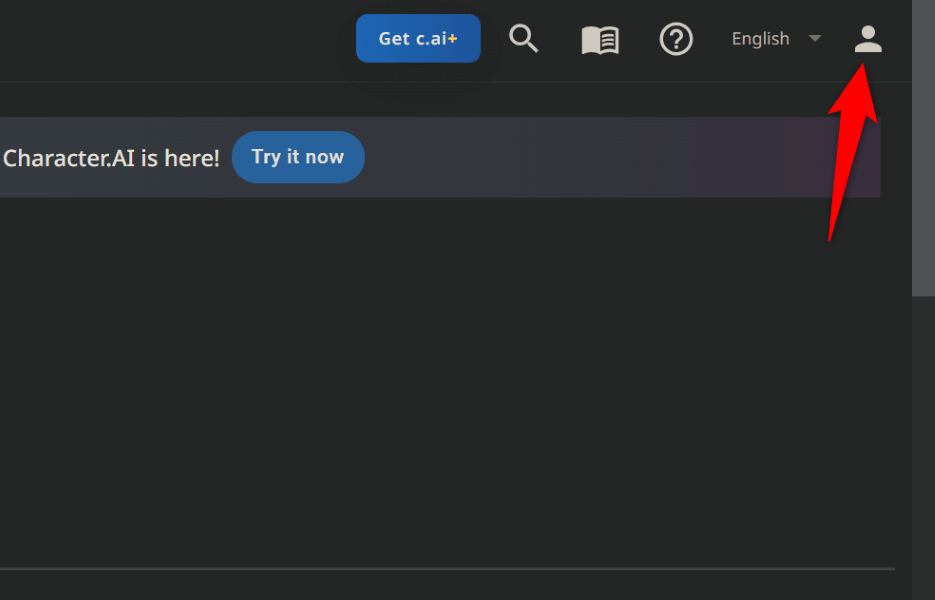
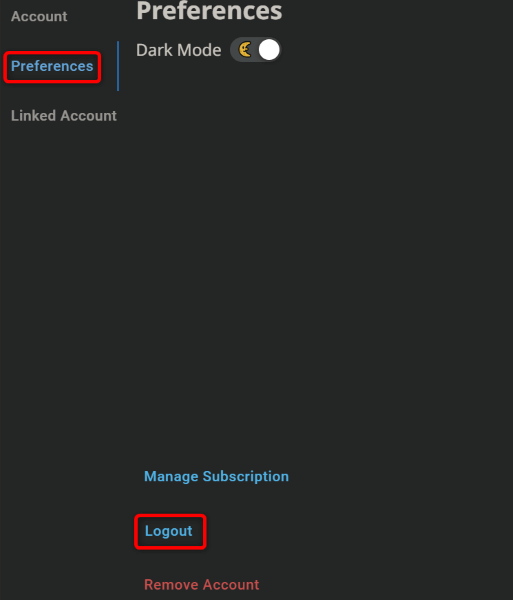
別の単純なプロンプトを使用する
問題が解決しない場合は、別の単純なプロンプトを使用して、Character.ai が応答するかどうかを確認します。プラットフォームが入力したプロンプトの種類に制限を課しているか、入力したプロンプトが複雑すぎて理解できない可能性があります。
現在のプロンプトを削除し、新しい単純なプロンプトを入力して、サイトが応答するかどうかを確認します。応答を受け取った場合は、元のプロンプトを編集して簡素化してください。.
Character.ai のサポート チームにお問い合わせください
他に何も解決しない場合、最後の解決策は Character.ai のサポート チームに連絡することです。チームに問題を提起し、チームに問題を解決してもらうことができます。
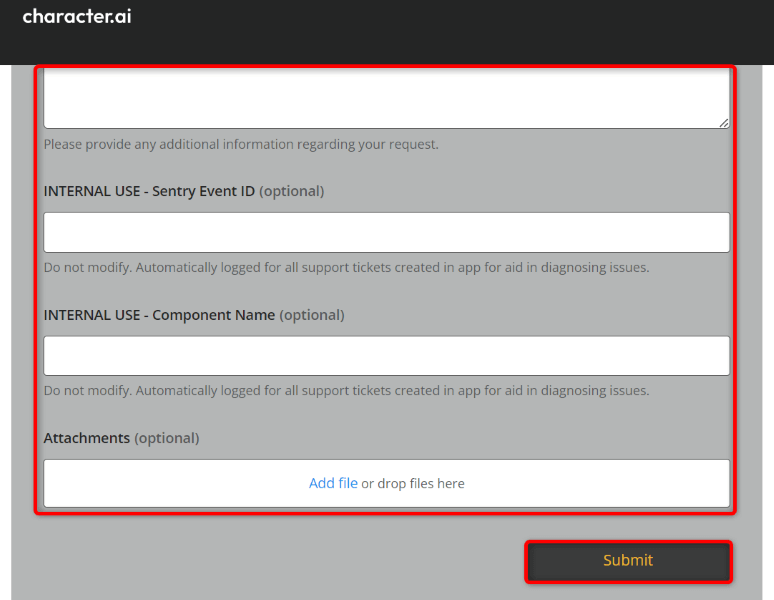
500 内部サーバー エラーを解消し、キャラクター AI にアクセス
お気に入りの AI ツール を使用できないのはイライラします。エラー 500 により Character.ai にアクセスできない場合は、上記の方法を使用して問題を解決してください。多くの場合、これは簡単な修正で問題を解決し、サイトにアクセスしてサイトのすべての機能を使用できるようになります。お気に入りのキャラクターと楽しく会話しましょう!
.